- Kui teil on Cyberpunk 2077 hiire viivitus, võib probleem olla seotud teie graafikasätetega, seega reguleerige neid kindlasti.
- Hiire sätte kohandamine Windowsis ja mängus võib mõnikord selle probleemi lahendada.
- Mängu ja draiverite ajakohasuse tagamine on suurepärane viis probleemide vältimiseks.
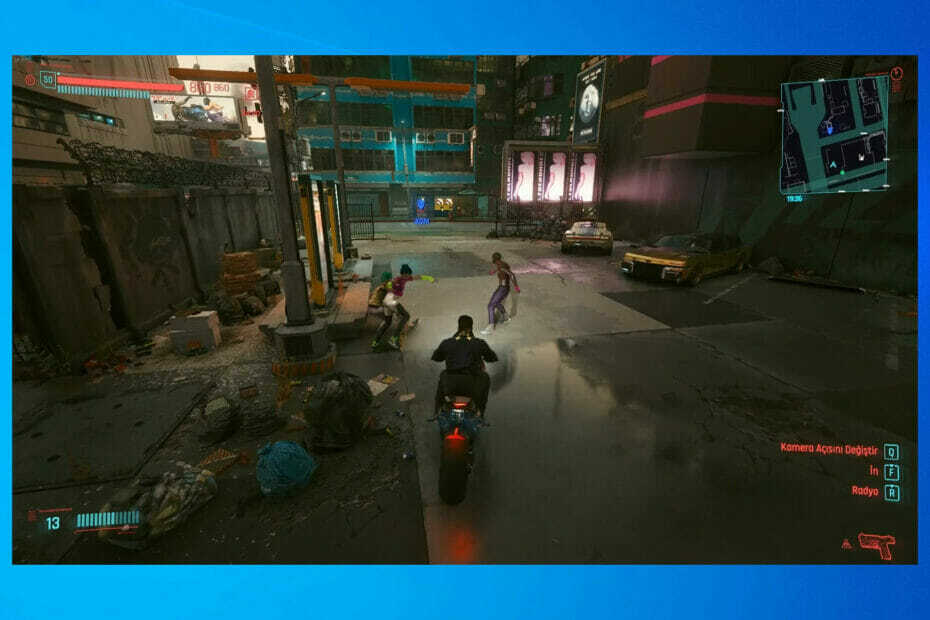
XINSTALLIMINE Klõpsates ALLALAADIMISE FAILIL
See tarkvara hoiab teie draiverid töökorras, kaitstes teid tavaliste arvutitõrgete ja riistvaratõrgete eest. Kontrollige kõiki oma draivereid nüüd kolme lihtsa sammuga:
- Laadige alla DriverFix (kinnitatud allalaaditav fail).
- Klõpsake Alusta skannimist et leida kõik probleemsed draiverid.
- Klõpsake Värskenda draivereid uute versioonide hankimiseks ja süsteemi tõrgete vältimiseks.
- DriverFixi on alla laadinud 0 lugejad sel kuul.
Cyberpunk 2077 mängu algus oli raske ning esialgne mäng oli täis kõikvõimalikke vigu ja tõrkeid. Kuigi enamik vigu parandati, teatasid vähesed kasutajad Cyberpunk 2077 hiire viivitusest oma arvutis.
See võib olla probleem, kuna see muudab mängusisese navigeerimise palju raskemaks ja mõjutab negatiivselt kogu teie mängukogemust.
Siiski on võimalik seda probleemi lahendada ja mängu uuesti nautida ning tänases juhendis näitame teile, kuidas Cyberpunk 2077 hiireprobleeme hõlpsalt lahendada.
Miks on Cyberpunk 2077 juhtseadised aeglased?

Isegi pärast esialgset väljalaskmist on mängul paar viga alles ja see võib ilmneda sisestusprobleemidena. Probleemi võivad põhjustada teie graafikaseaded, seega peate neid vastavalt kohandama.
Selle probleemi võivad põhjustada ka aegunud draiverid, mistõttu on soovitatav neid täiendavate probleemide vältimiseks ajakohastada.
Kuidas saan parandada Cyberpunk 2077 hiire viivitust?
1. Muutke mängusiseseid sisendseadeid
- Käivitage mäng ja navigeerige saidile Seaded.

- Nüüd minge lehele Video vahekaarti ja keelake Vsync tunnusjoon.
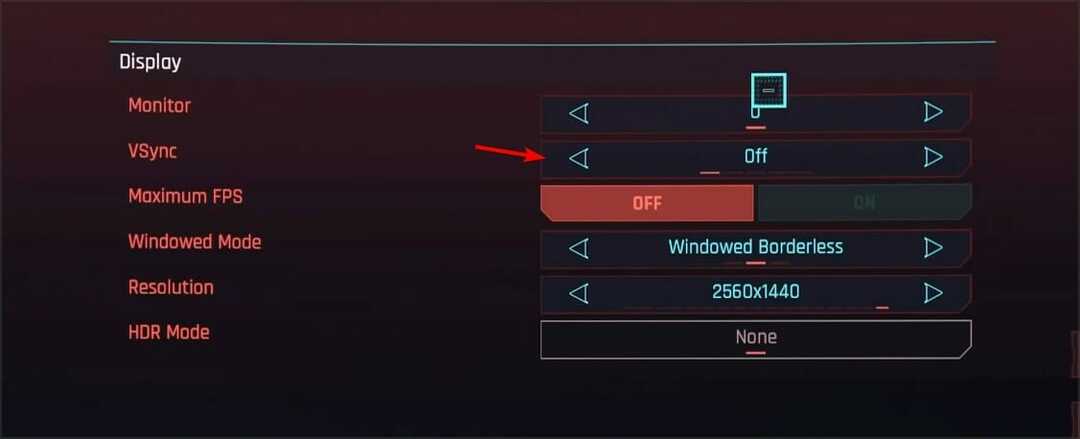
- Samuti kontrollige, kas mängu eraldusvõime on teie monitoril ja mängus sama.
- Nüüd leidke Eraldusvõime skaleerimine sektsiooni ja määrake Staatiline FidelityFX CAS juurde Peal.
- Langetage Eraldusvõime skaleerimine vajadusel.
- Valikuline: Keela seadistustes sihtimisabi valik.
Vähesed kasutajad soovitasid ka kasutadaÄäristeta täisekraan täisekraanirežiimi asemel, seega proovige kindlasti ka seda.
Teised kasutajad teatasid aga, et mängu täisekraanrežiimis käivitamine lahendas nende jaoks probleemi, seega võivad teie tulemused erineda.
2. Värskendage oma draivereid
- Tippige tegumiribale seade ja avage Seadmehaldus.

- Otsige üles Hiired ja muud osutusseadmed nimekirjas.

- Paremklõpsake oma hiireseadet ja valige Uuenda draiverit.
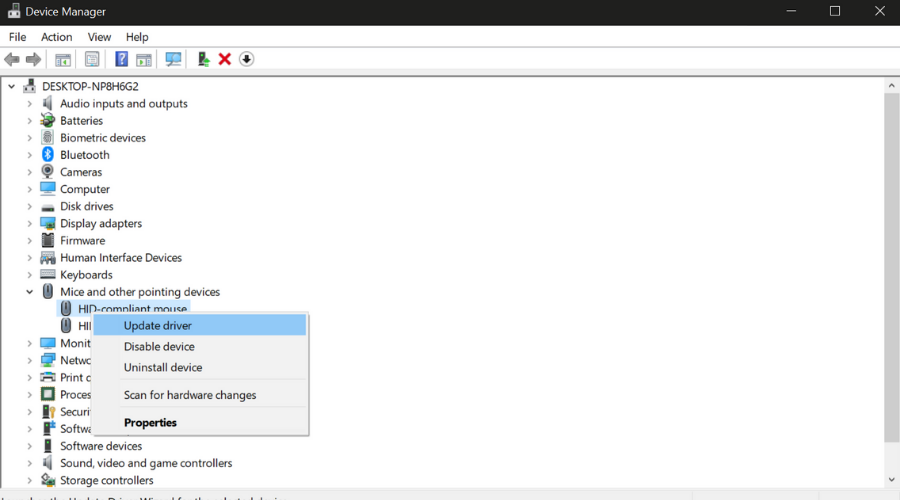
Pidage meeles, et operatsioonisüsteem ei pruugi alati uusimaid draivereid tuvastada. Samuti saate otsida draiveri värskendusi otse tootja veebisaidilt.
Teise võimalusena võite kasutada automaatset utiliiti, kui soovite vältida süsteemi kahjustamise ohtu, mis on põhjustatud mittevastavatest draiveriversioonidest, mis võivad põhjustada sagedasi BSOD-e või teie seadme veidrat käitumist.
Hiire mittevastavad draiverid võivad põhjustada hiirekursori ebaühtlast käitumist või üldse mitte reageerida.
Soovitame proovida DriverFixi, sest see suudab tuvastada, kas teil on aegunud draivereid, ja installida kohe uued versioonid. Tööriist on väga kerge ja nõuab kasutajalt väga minimaalset pingutust.
⇒ Hankige DriverFix
3. Muutke oma graafikaseadeid
- Alustage mängu ja minge aadressile Seaded.

- Nüüd suunduge poole Graafika osa.
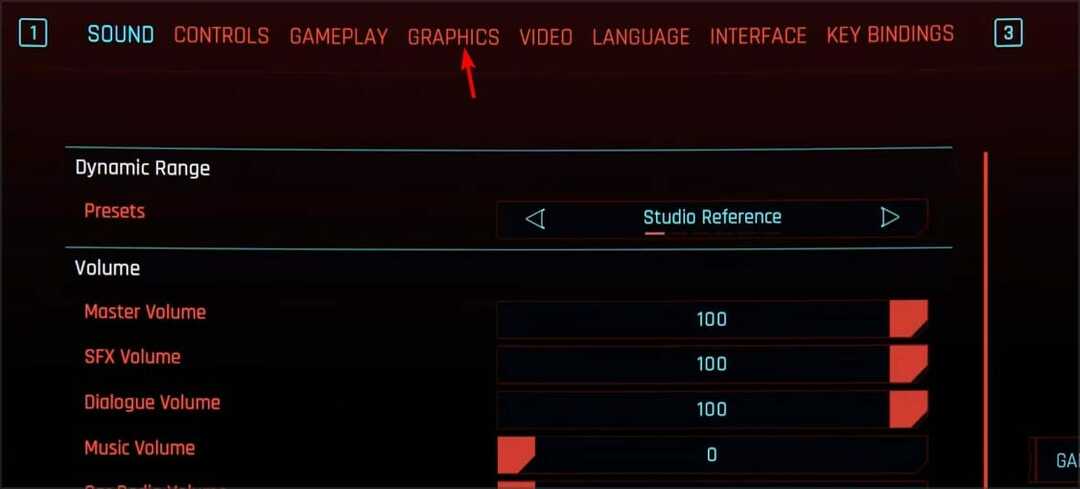
- Muuda Kiire eelseadistus juurde Madal või Madalaim.
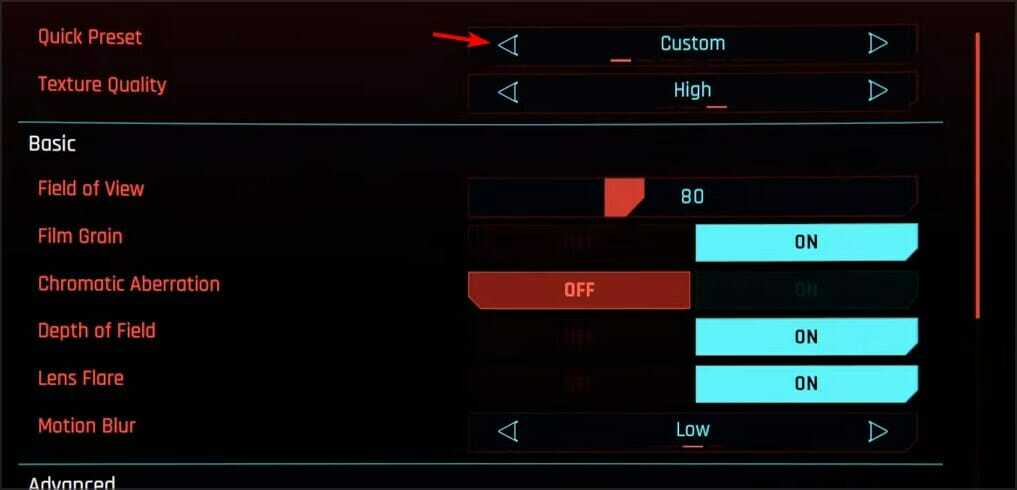
- Valikuline: Samuti saate keelata muud graafikafunktsioonid.
Vähesed kasutajad teatasid, et kaadrisageduse piiramine võib samuti aidata, seega soovitame teil ka seda proovida.
4. Muutke kontrolleri sätteid
- Käivitage mäng ja navigeerige saidile Seaded.

- Minema Juhtnupud ja lubage Kuva täpsemad suvandid.
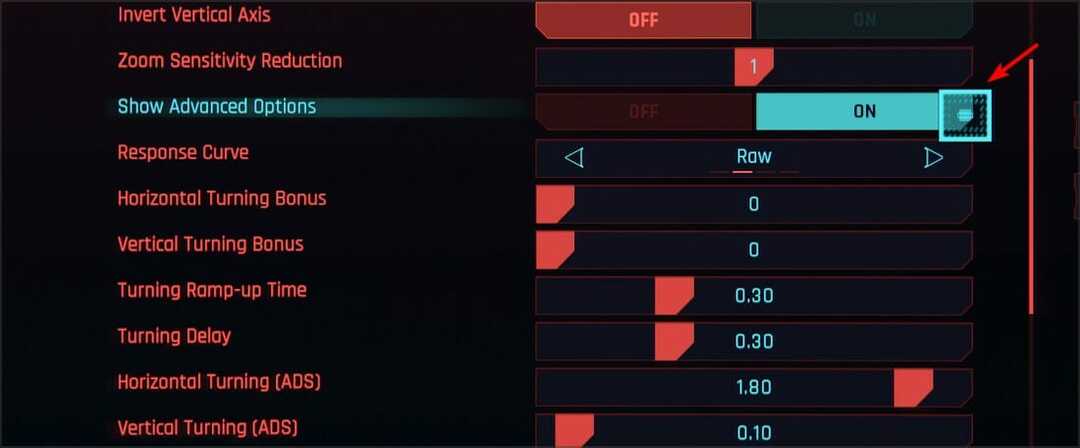
- Määrake Reageerimiskõver juurde Toores.
- Nüüd määrake Horisontaalse pööramise boonus ja Vertikaalse pööramise boonus juurde 0.
5. Reguleerige hiire sätteid
- Vajutage Windows klahv + S ja sisestage hiirekursor. Valige Muutke hiirekursori kuva või kiirust.
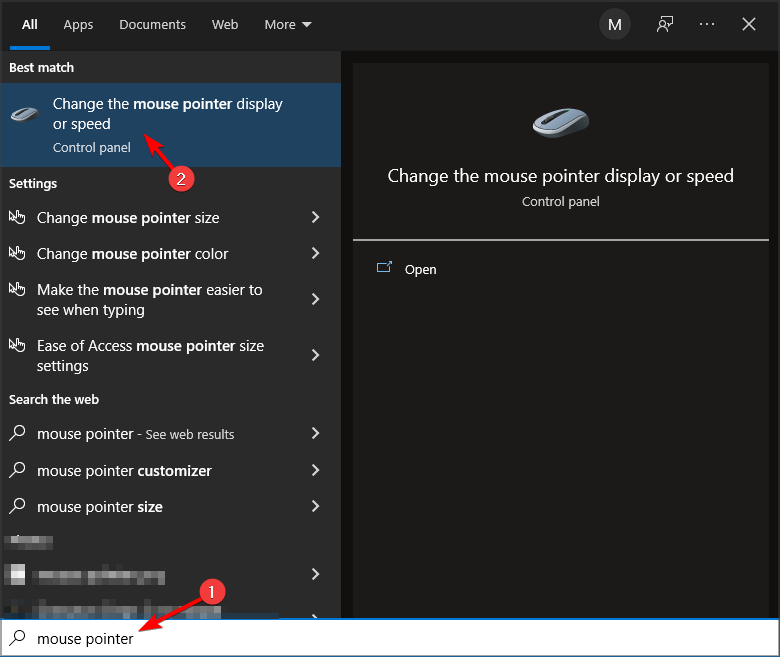
- Tühjendage märge Suurendage kursori täpsust märkeruut.
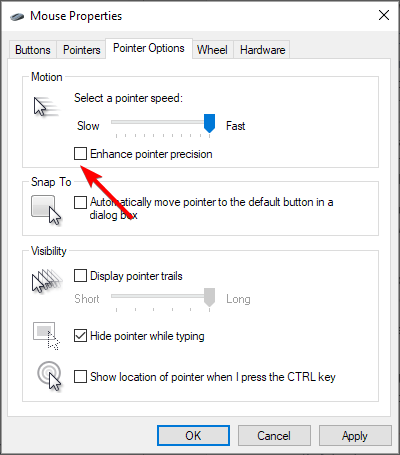
- Nüüd klõpsake nuppu Rakenda ja Okei muudatuste salvestamiseks.
Kui olete muudatused teinud, käivitage mäng uuesti ja kontrollige, kas probleem on endiselt olemas.
- PARANDUS: Cyberpunk 2077 ei käivitu
- PARANDUS: Cyberpunk 2077 on lameda joonega [Crash Error]
- Dying Light 2 Double Time vea parandamine
6. Lülitage Ray Tracing välja
- Käivitage mäng ja navigeerige saidile Seaded.

- Nüüd minge lehele Graafika osa.
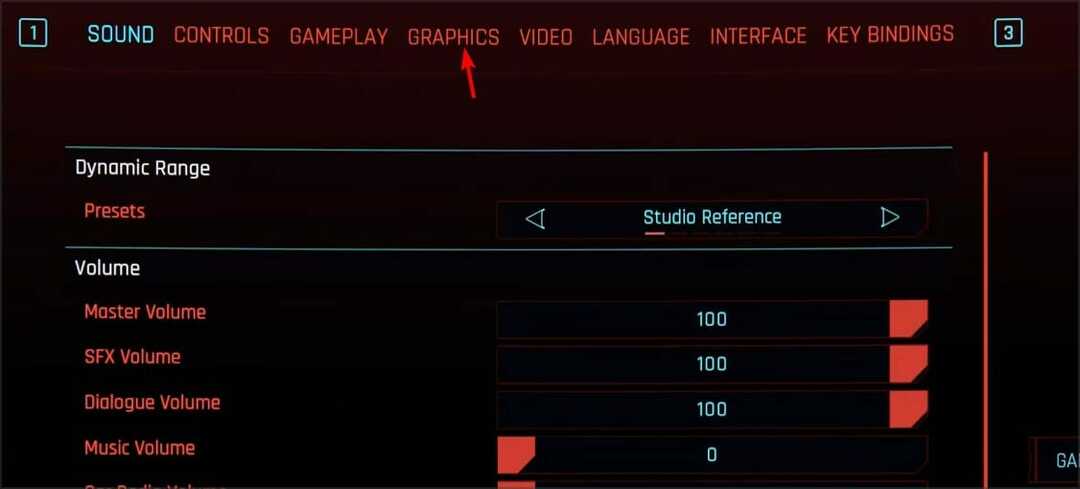
- Kerige alla jaotiseni Ray Tracing jaotist ja määrake see Väljas.
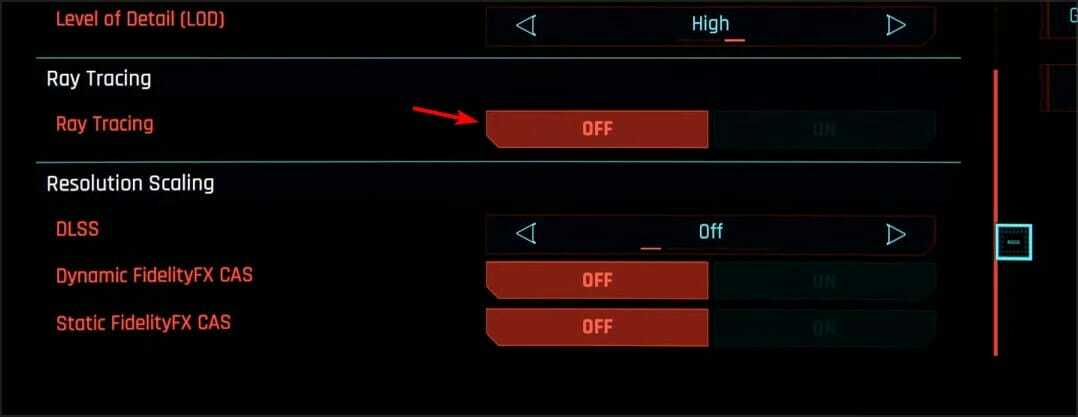
- Salvesta muudatused.
Pärast selle funktsiooni keelamist kontrollige, kas probleem on kadunud.
7. Keela Steam Overlay
- Käivitage Steam ja mine oma juurde Raamatukogu.

- Otsige üles Küberpunk 2077 ja paremklõpsake seda. Vali Omadused menüüst.
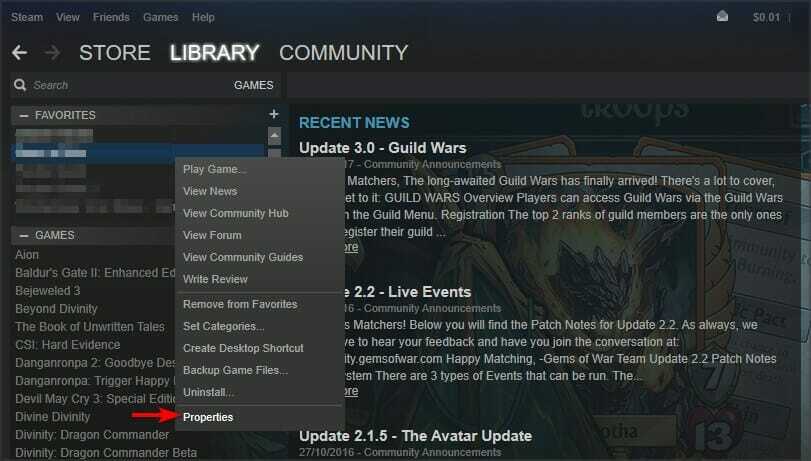
- Nüüd tühjendage märge Lubage mängu ajal Steami ülekate ja salvestage muudatused.
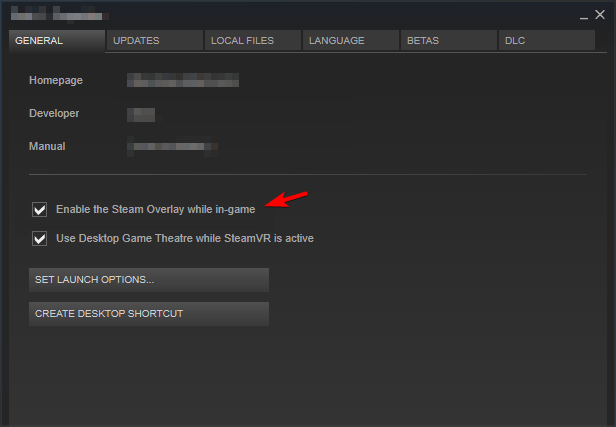
- Nüüd alustage mängu.
Kuidas saan parandada Cyberpunk 2077 mikrokokutamist?
Esiteks on oluline hoida mäng ja draiverid ajakohasena. Arendajad teevad kõvasti tööd, et mängu optimeerida, seega laadige kindlasti alla uusimad värskendused.
Teatud funktsioonide (nt Steam Overlay või Ray Tracing) keelamine võib teie jõudlust märkimisväärselt parandada, seega lülitage need kindlasti välja.
Kirjutasime selle kohta põhjaliku juhendi kuidas parandada mängu kogelemist opsüsteemides Windows 10 ja 11, seega soovitame teil seda lisateabe saamiseks vaadata.
Hiire viivitus Cyberpunk 2077-s võib olla suur probleem, kuid loodetavasti õnnestus teil see probleem pärast selle juhendi lahenduste kasutamist lahendada.
See pole mängu ainus probleem ja kui teil on aeglustumine, soovitame lugeda meie madal FPS Cyberpunk 2077 juhendis rohkemate lahenduste jaoks.
Kas leidsite selle probleemi lahendamiseks mõne muu viisi? Kui jah, andke meile teada allpool olevas kommentaaride jaotises.
 Kas teil on endiselt probleeme?Parandage need selle tööriistaga:
Kas teil on endiselt probleeme?Parandage need selle tööriistaga:
- Laadige alla see PC Repair Tool hinnatud saidil TrustPilot.com suurepäraseks (allalaadimine algab sellelt lehelt).
- Klõpsake Alusta skannimist et leida Windowsi probleeme, mis võivad arvutiprobleeme põhjustada.
- Klõpsake Parandage kõik Patenteeritud tehnoloogiatega seotud probleemide lahendamiseks (Eksklusiivne allahindlus meie lugejatele).
Restoro on alla laadinud 0 lugejad sel kuul.

